VituumでVite環境にテンプレートエンジンを導入する
概要
Vituum は、Vite用の静的サイトジェネレーターです。2023年6月27日に安定版(v1.0)がリリースされました。導入すると、様々なテンプレートエンジンやマルチページ対応、自動インポートなどの便利な機能が使えます。
公式サイトの説明によると、「Gulp など古いフロントエンド ツールを使ってるプロジェクトに Vite を入れたい時の橋渡し的なツール」という立ち位置です。もし最新のプロジェクトの開発環境を作る場合、Astro や 11ty を使うことをオススメしています。(自分は Astro を使うと思います)
プロジェクトによっては、css や js のファイル名を固定しなくてはいけない場合があります。これまでそういうプロジェクトでは Vite と 11ty を組み合わせて環境をつくっていました。ただ、Vite と 11ty を2つ同時に動かす構成や面倒な設定をする必要があり、代わりとして Vituum を使える場合があるのではないかと考えています。
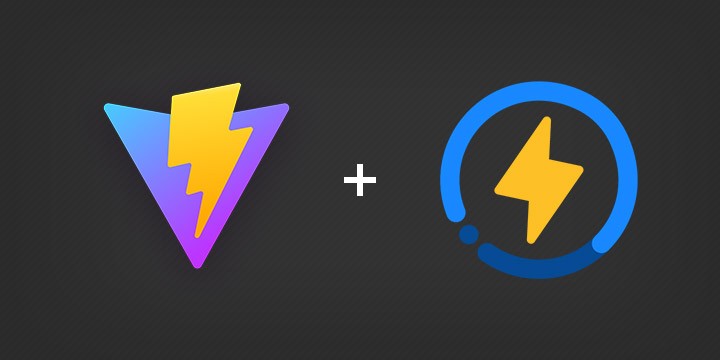
導入
Vituum を使用するにあたり、Vite のインストールから進めます。
まずは、Viteを入れる
node.js の準備をして(詳細は省略します。2023/12/01現在の安定版は 20.10.0)、Vite をインストールしましょう。
npm create vite@latest
今回は、Vanilla(フレームワークなし)と TypeScript を選択します。
指示通り進め、ローカルサーバーを立ち上げます。はじめのロゴ画面まで。
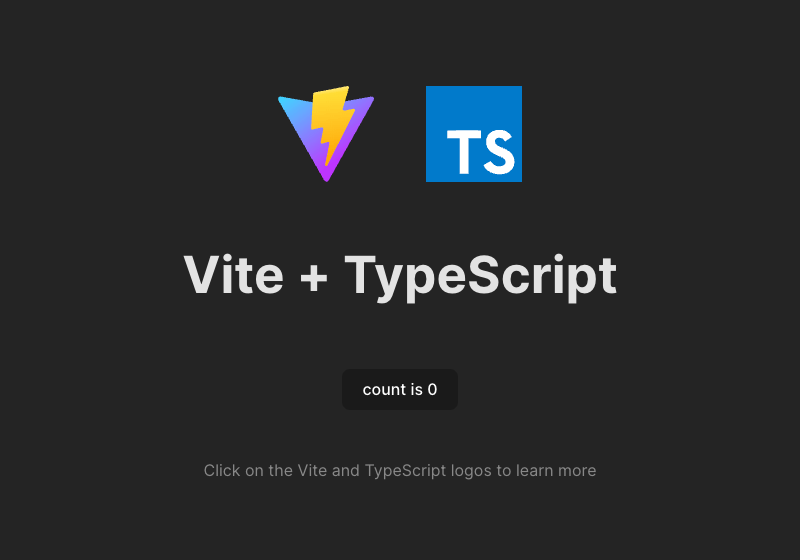
次に、Vituumを入れる
npm i vituum --save-dev
プロジェクトのルートに設定ファイル(vite.config.js)を作成し、以下を追記します。
import vituum from 'vituum';
export default {
plugins: [vituum()],
};
Vituum を入れるだけで、Vite では少し手間だったマルチページ対応が自動で入ります。src/pages 内にページデータを追加しましょう。
src
└── pages
├── index.html
└── second
└── index.html
テンプレートエンジンを追加する
続いてテンプレートエンジンを追加します。
プロジェクトが進むにつれ「やっぱり 11ty がつかいたい」と思う場合があるかもしれません。Vituum でも 11ty でも使用できるテンプレートエンジンである liquid、handlebars、nunjucks、pug の中から、今回は nunjucks を選択します。
nunjucks のプラグインをインストールします。
npm i @vituum/vite-plugin-nunjucks --save-dev
vite.config.js を更新し、プラグインを登録します。
import vituum from 'vituum';
import nunjucks from '@vituum/vite-plugin-nunjucks';
export default {
plugins: [vituum(), nunjucks()],
};
これで、nunjucks(.njk)が使用できます。
今回は、nunjucks の使い方は深くは触れません。公式サイトや他のブログなどを参照してください。layoutsやcomponentsを組み合わせることで、効率的な開発・運用ができるように設計できます。
Sassを入れる
実際にプロジェクトで使用することを想定して、Sass をインストールします。Vite では特に複雑な設定をする必要はありません。インストールするだけで .scssファイルを使用できます。
npm i sass --save-dev
ファイル管理のため、srcディレクトリの下にstylesディレクトリを新規作成し、scssファイルをつくりましょう。
src/
└── styles/
└── common.scss
HTML(もしくはnunjucks)から読み込みます。
<head>
...
<link rel="stylesheet" href="/src/styles/common.scss" />
</head>
Sass(正確に言うとdart-sass)にはglobbing(ファイルをまとめて読み込む)の仕組みがありません。これは、Vituum の import機能を使って解決できます。
impot機能は設定なしで使用できます。フォルダ内のファイルを読み込む「まとめファイル」が自動で生成されます。ただし、デフォルトではcssファイル(+.css)になっているので、Sass(+.scss)の対応を設定します。
vite.config.js の Vituum にオプションを設定します。cssでは書かないので空の配列を設定します。
(必要に応じてJavaScript / TypeScript の指定を追加しましょう)
import vituum from 'vituum';
import nunjucks from '@vituum/vite-plugin-nunjucks';
export default {
plugins: [
vituum({
imports: {
filenamePattern: {
'+.css': [],
'+.scss': 'src/styles',
},
},
}),
nunjucks(),
],
};
src/
└── styles/
├── base/
│ ├── +.scss <-このファイルが自動生成される
│ ├── base.scss
│ └── reset.scss
└── common.scss
このような構成の場合、+.scss ファイルの中身はこうなります。
@import "base.scss";
@import "reset.scss";
この +.scss を common.scss からインポートします。以後、フォルダ内のファイルを追加/削除すると自動で更新されます。
@import "./base/+.scss";
Path Aliasを設定する
scssファイルやtsファイルの構造が複雑になってくると、 ../../../hoge という感じでimportが深くなります。これを避けるために Path Alias を設定します。
Path Alias を設定すれば、どのファイルからも同じルールで import を記述できます。もしディレクトリ構造を変更しても import のエラーが発生しません。
Pth Aliasを設定するため vite.config.js を更新し、scrディレクトリとstylesディレクトリにパスを通します。
import path from 'path';
import { fileURLToPath } from 'url';
const __filename = fileURLToPath(import.meta.url);
const __dirname = path.dirname(__filename);
export default {
resolve: {
alias: {
'@/': `${__dirname}/src/`,
'@scss/': `${__dirname}/src/styles/`,
"@ts/*": `${__dirname}/src/scripts/`,
},
},
...
};
この設定をした後、先ほどの common.scss はこのように書き換えることができます。
// @import "./base/+.scss";
@import "@scss/base/+.scss";
or
@import "@/styles/base/+.scss";
TypeScript(tsファイル)でも使えるようにするためには、TypeScript の設定ファイル( tsconfig.json )にも追記する必要があります。
{
"compilerOptions": {
...省略...
"baseUrl": "./",
"paths": {
"@/*": ["src/*"],
"@ts/*": ["src/scripts/*"]
}
}
}
このままだと vite.config.js と tsconfig.json の二重管理になってしまいます。vite-tsconfig-paths というプラグインを使用すれば ts用の設定は tsconfig.json で一括管理できるのですが、scssファイル用の設定は vite.confing.js に書く必要があるため、完全な一括管理はできません。状況に合わせて導入を検討してください。
あわせて、VSCode の Path Autocomplete を設定すると、より快適にコーディングできます。
【課題】Viteのbase設定が無効になる
Vite には公開したいディレクトリーやURLを設定するbase設定があるのですが、Vituum と併せて使うことができません。Vituum が管理するページデータは src/pages/ に入っており、ここのパスが必ずドメインのルートになっており、baseで設定したパスとズレが生じます。
この問題の解決策を見つけることができませんでした。引き続き解決方法を調査します。
まとめ
Vite に便利な機能を追加できる Vituum を紹介しました。
Vituum が使える状況は結構あるのではないでしょうか。Vituum はViteプラグインの組み合わせでできているため、個別の機能だけでも使うことができます。Astro と Vituum のファイルimport機能を組み合わせるのがオススメです。
実際の案件で使用するには、コードの整理(linter、formatter)などが必要になります。その辺りの設定を追加したデータを GitHub にあげました。参考まで。
Discussion